在使用windows 7操作系统的过程中,由于各种原因可能会导致系统运行缓慢、软件冲突等问题。这时,将系统恢复到初始状态成为了一个快捷且有效的解决方案。本文将详细介绍如何通过“一键还原”功能快速恢复windows 7系统到初始状态,确保您的电脑能够恢复到最佳性能。
准备工作
在进行系统还原之前,首先需要确认您的电脑是否预装了系统还原工具。许多品牌电脑(如戴尔、联想等)都会自带这一功能。此外,建议您提前备份重要数据,以防在还原过程中丢失文件。通常情况下,这些工具会随操作系统一同安装在电脑上,因此无需额外下载。
进入系统还原界面
1. 点击“开始”按钮,在搜索框中输入“系统还原”,然后选择相应的程序。
2. 在弹出的窗口中,点击“下一步”以继续。
3. 选择一个合适的还原点,通常推荐选择离当前日期较近的还原点。如果您不确定哪个还原点最适合,请选择“显示更多还原点”查看所有可用选项。
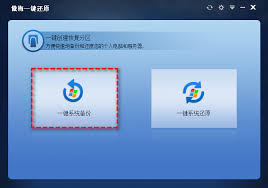
4. 单击“完成”后,系统将提示您即将执行还原操作,并询问您是否确定要继续。请仔细阅读并确认无误后再点击“是”。
手动创建还原点
为了确保在任何情况下都可以顺利还原系统,您可以手动创建一个新的还原点。具体步骤如下:
1. 右键单击“计算机”图标,选择“属性”。
2. 在新打开的窗口左侧菜单中点击“系统保护”。
3. 选择需要开启系统保护的磁盘分区,然后点击“配置”。
4. 选中“已启用系统保护”,并将最大使用量设置为适当的百分比(建议设置为5%-10%),最后点击“确定”。
注意事项
- 如果您的电脑没有预装系统还原工具,则可能需要购买第三方软件或联系制造商获取相关支持。
- 恢复过程可能需要一定时间,请耐心等待直至完成。
- 系统还原不会影响个人文件,但某些应用程序的数据可能会被删除或重置。因此,在执行此操作前,请确保备份所有重要数据。
总结
通过上述方法,我们可以轻松地将windows 7系统恢复到初始状态,从而解决由软件冲突或病毒感染引起的各类问题。然而,在实际操作中还需注意一些细节问题,以免造成不必要的损失。希望本指南能帮助您顺利完成系统还原,让您的电脑重新焕发生机。






















